| 2.3. Создать | ||
|---|---|---|

|
2. Меню «Файл» |  |
Этот пункт меню заменяет меню «Получить», существовавшее в меню панели инструментов в более ранних версиях GIMP, и содержит множество логотипов, кнопок, текстур и т.п.
Эти команды немного отличаются, в зависимости от операционной системы, поскольку GIMP вызывает системные функции.
При копировании выделения, оно помещается в буфер обмена. Затем из него можно создать новое изображение.
Эта команда выполняет то же действие, что и команда Вставить как / Новое изображение command.
Клавиша Print Screen захватывает изображение экрана и размещает его в буфере обмена. Эта команда выполняет то же действие, что и пункт «Снять весь экран» диалогового окна Снимок экрана. Сочетание клавиш Alt+Print Screen захватывает активное окно на экране вместе с его обрамлением и помещает его изображение в буфер обмена.
Эта команда запускает диалог, в котором нужно указать адрес URL и открыть изображение с веб-страницы в GIMP.
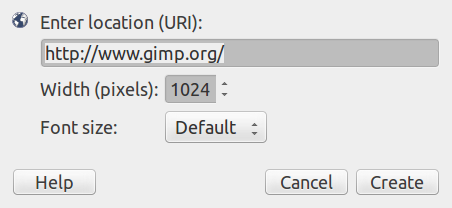
По умолчанию, команда направляется на gimp.org. Попробуйте её.
Команда открывает диалог, состоящий из двух частей:
Указатель мышки становится крестиком. Нажмите в окне, которое нужно захватить. Будет создано новое изображение. Если параметр Включая обрамление окна не выбран, панель заголовка и синяя рамка вокруг изображения будут удалены.
Это удобно для захвата всплывающих меню, где необходимо задержка,чтобы успеть открыть меню.
Если выбран параметр Включить указатель мыши, то указатель мышки и его взаимодействие со значком будет также захвачено. Курсор мыши помещается в отдельный слой, чтобы дать возможность переместить его ну другое место в изображении.
The mouse pointer becomes a cross. Click and drag to create a rectangular selection in the image window. This selection will be opened as a new image. Its size is adapted to the selection size. Note: this setting is not available on Windows.
Во время снятия снимка всего экрана, снимок будет сделан после указанного интервала. В других случаях после этого интервала курсор мыши превращается в крестик.
Этот пункт присутствует в ОС Windows, где используется TWAIN. Если устройства ввода изображений подключены, то они появятся в диалоге. В Linux нужно установить стороннее расширение для XSane, который затем будет доступен в меню → → →
Существует слишком много устройств для создания изображений, чтобы их все можно было описать здесь. К счастью, их использование достаточно интуитивно. В показываемом примере (в ОС Windows 7) можно запустить сканер или загрузить изображение с сим-карты камеры.